很少有用户 Windows 7 我知道,安装在系统分区上安装的操作系统 启动修复工具轻轻按压,该实用程序可访问 F8 (按几次在某些情况下)在 系统启动而不需要使用 安装DVD。 但有时,当我们要访问 启动修复 利用提到的方法,或我们推F8的太晚(或持有),映入眼帘的是 错误讯息 他说:“Windows 无法找到所需的 install化文件[boot.wim]。 验证 install化源是有效的,并重新启动 install通货膨胀“。
要停止遇到这样的问题,最简单的方法是将 添加选项 Windows 7 启动修复 Windows 7 启动管理器 按照下面的说明:
- 首先下载 Windows 7 System 修复ISO (我们必须谨慎地将图片下载到与系统上的相同的比特数,32(x86)或64(x64)位)
- 解压缩在一个文件夹中的图像内容 系统分区 (为了避免可能的 错误 引起的不自主运动或破坏文件中提取)
- 下载并安装 应用 免费 的EasyBCE
- 打开应用程序后,按一下按钮, Add 新生入学 离开
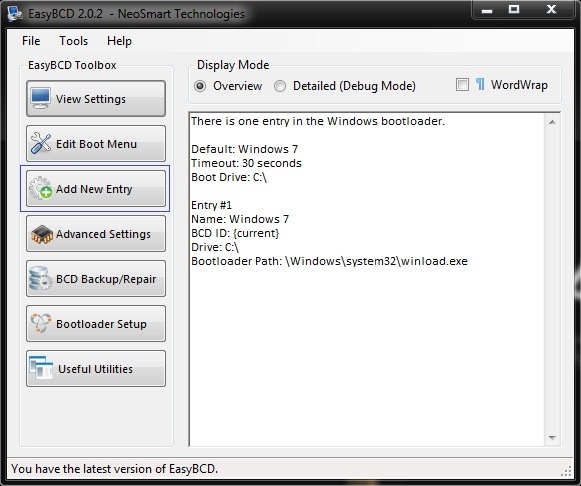
- 点击选项卡上的 WinPE的 下 便携式/外部媒体 并选择 WIM映像 的权利 Type
- 的权利 名字 写 Windows 7 启动修复 (或名称,我们希望中的选项 启动管理器),然后导航到我们解压缩图像的文件夹 Windows 7 System 修复下载较早,我们进入文件夹 来源 并选择文件 的boot.wim
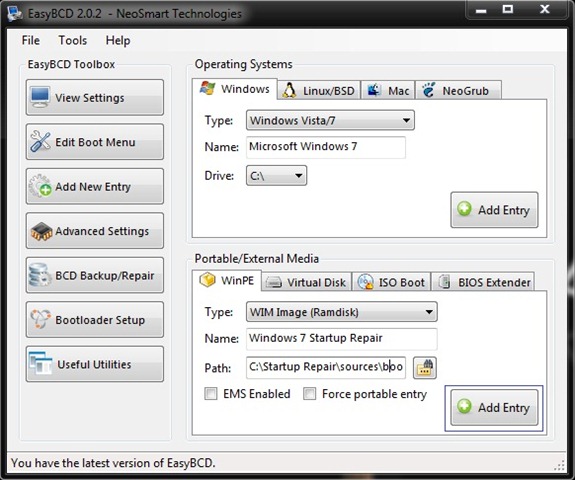
- 我们点击 Add 条目 然后我重新启动计算机。
重启后,在开机过程中,我们会注意到Boot Manager中出现了第二个选项,即 Windows 7 启动修复,您将能够快速访问它(前提是您不“走到”解压的文件夹) Windows 7 System 维修)。 成功!
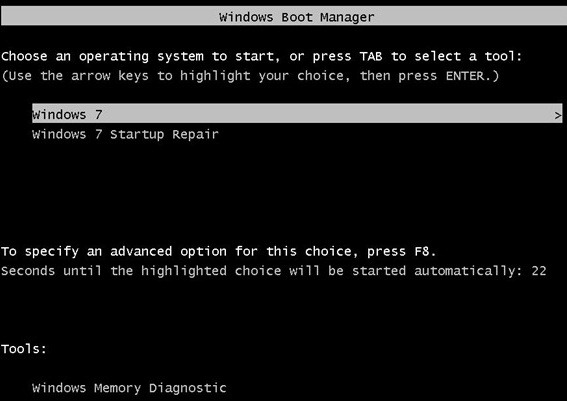
下载 Windows 7 System 修复ISO x86.
下载 Windows 7 System 修复ISO x64.
注意:要下载图像 Windows 7 System 修复您必须在系统上安装Bittorrent客户端。
STEALTH SETTINGS - 如何 ADD 启动维修入口 WINDOWS 7 启动管理器